Portable Document Format (PDF) je jeden z najslávnejších formátov súborov na svete. Ľahké použitie, čitateľnosť a schopnosť vypĺňať dokumenty nielen textom, ale aj grafickými informáciami priťahuje mnohých používateľov. Preto je väčšina dokumentov uložená v tomto formáte.
Je to nevyhnutné
- - Dokument, ktorý sa chystáte uložiť vo formáte PDF (MS Word; MS Excel; Power Point)
- - Program Adobe Acrobat nainštalovaný vo vašom počítači
Inštrukcie
Krok 1
MS SLOVO. Otvorte dokument, ktorý chcete uložiť ako PDF. Kliknite na „Súbor“. Vyberte možnosť „Uložiť ako“a kliknite na ňu. Do riadku „Názov súboru“zadajte požadovaný názov dokumentu. Kliknite na „Uložiť“.
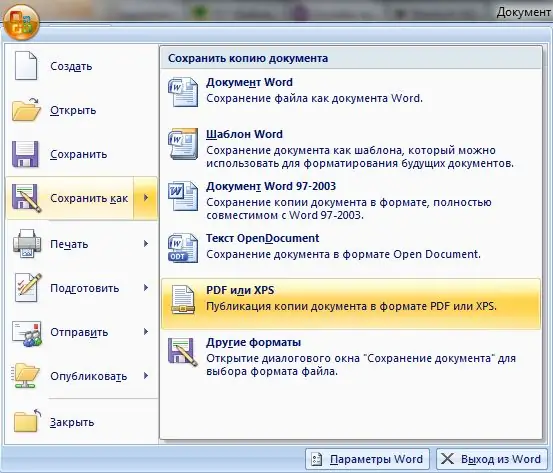
Krok 2
MS EXCEL. Otvorte dokument, ktorý chcete uložiť ako PDF. Kliknite na „Súbor“. Vyberte možnosť „Uložiť ako“a kliknite na ňu. Do riadku „Názov súboru“zadajte požadovaný názov dokumentu. Kliknite na tlačidlo Uložiť. Vezmite prosím na vedomie, že ak kniha v Excele nemá hranice, nebude ani v PDF.
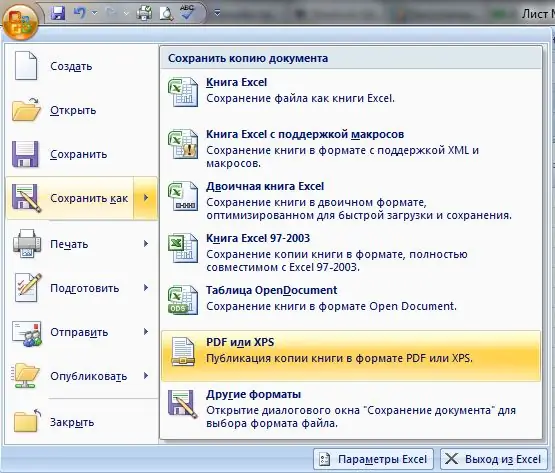
Krok 3
MS POWERPOINT. Otvorte dokument, ktorý chcete uložiť ako PDF. Kliknite na „Súbor“. Vyberte možnosť „Uložiť ako“a kliknite na ňu. Do riadku „Názov súboru“zadajte požadovaný názov dokumentu. Kliknite na tlačidlo Uložiť. V dolnej časti bude rozbaľovací riadok „Typ súboru“, kliknite naň a vyberte formát PDF.






